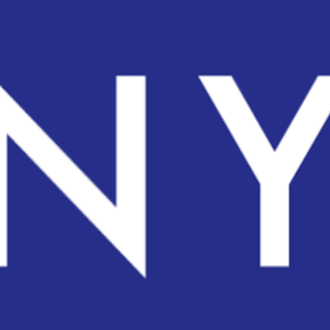my eight card【デジタル名刺】を自作してみました②
昨日のeightのイベントで
頂いたmy eight cardに付いて自作する方法を書かせていただきました。
もっと簡単な方法は?
昨日の方法では、皆さんは気持ちが萎えてくると思うのでもっと簡単は方法は無いかなーと考えていました。そしたらもっと簡単な方法を見つけました。 みなさんも興味があればブランクのNFCステッカーやカードを購入して試して下さい
私は以前から名刺にNFCを張っているのでたくさん大量に海外から購入していますが、皆様はAMAZONなどでまずは少量購入して(NFCカードやNFCステッカーで検索して)試して下さい。
実際に手を動かして見ましょう
NFCステッカーやNFCカードを手に入れた方向けになります
①eightアプリを立ち上げて右下の【自分】をクリック

②そして画面の右上の【歯車マーク】をクリック

③【My Eight Card】の登録をクリック

④【デジタル名刺情報を書き込む】をクリック

⑤購入したNFCステッカーやNFCカードを近づける

⑥近づけてくださいと出ますので近づけます

⑦ 書き込み完了しました

今日はここまで
活動リンク
KINDLE出版
いいなと思ったら応援しよう!